Some kuvakkeilla voit tuoda sivustolle sosiaalisen media linkkejä ja kuvakkeita, joihin voit liittää linkkejä sosiaalisen median sivustoille. Lohkossa on valmiina yleisimmin käytetyt kuvakkeet ja liittämällä niihin haluamasi linkin saat some kuvakkeen sivustollesi.
Some- kuvakkeet löytyvät lohkosta nimellä some kuvakkeet sekä plus- ikonin alta kohdasta Some- kuvakkeet.
Painamalla lohkon kuvakkeita aukeaa valikko, josta pääset muokkaamaan lohkon logon/logojen sijaintia ja tasausta sekä kokoa.(katso kuva alla). Kolmea pistettä painamalla aukeavat lisäasetukset joista voit säätää tarkemmin miltä logo/logot näyttää.

Napsauta plussaa lisätäksesi- kohdasta painamalla avautuu valikko, josta voi valita haluamasi some- napin.(katso kuva alla). Valittu logo ilmestyy editoriin ja siihen voi lisätä linkin.
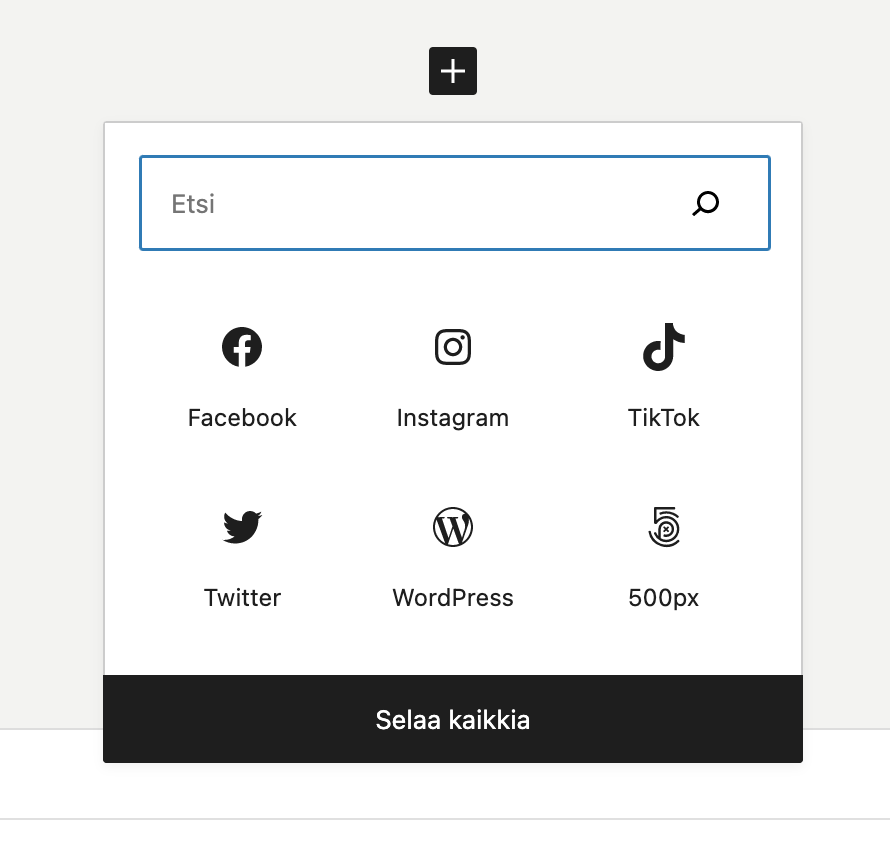
Linkin lisäasetukset
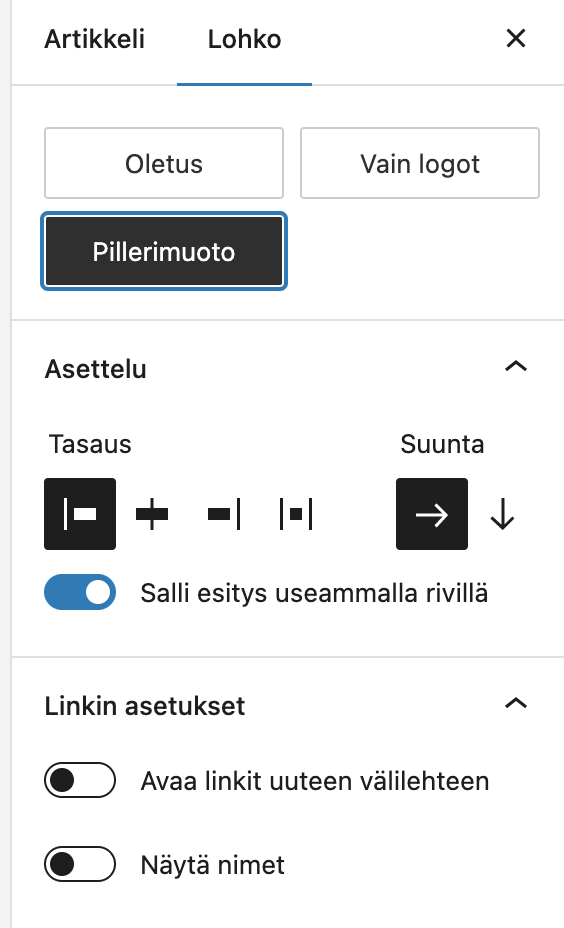
Logoa voi muokata lisää lisäasetuksissa.
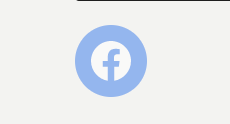
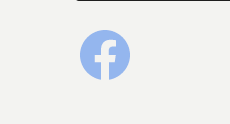
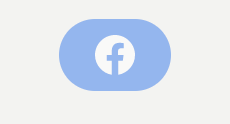
Sen paikkaa voi säätää sivulla asettelun avulla ja logon linkit voi säätää aukeamaan uuteen välilehteen linkin asetuksista, valitsemalla näytä nimet saat linkin nimen ikonin viereen (ks. kuva alla). Oletuksena on ikonin nimi. Linkin nimeä voi kuitenkin muuttaa, ks. ikonin nimen lisääminen
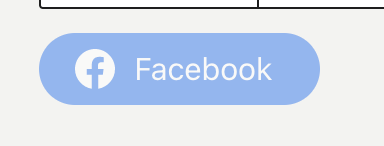
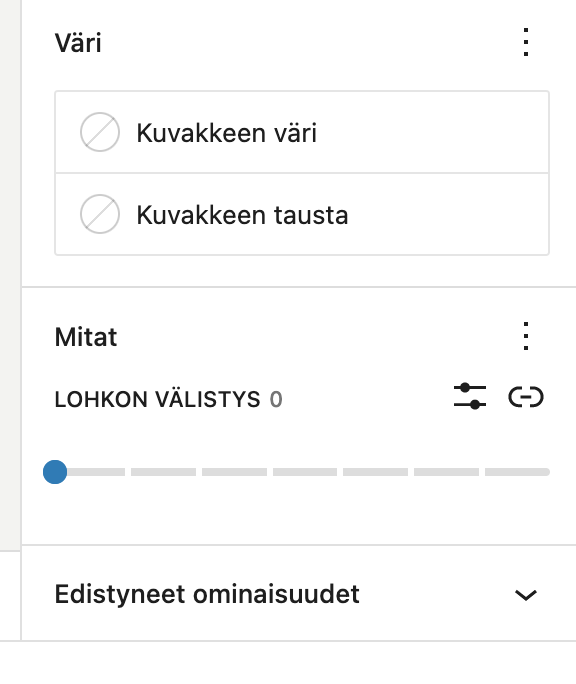
Ikonin väriä ja taustaa voi vaihtaa Väri asetuksissa.
Mikäli some kuvakkeita on useampi kuin yksi voi Mitat kohdassa säätää ikonien etäisyyttä toisistaan (ks. kuva1 ja kuva2).

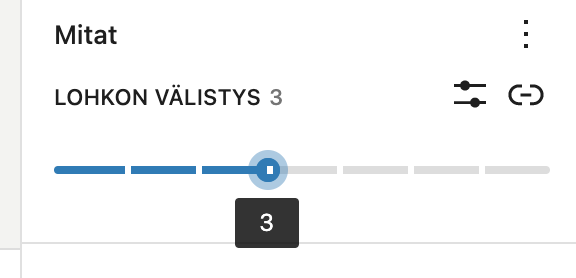
Linkin lisääminen some kuvakkeeseen
Klikkaamalla luomaasi some kuvaketta voit lisätä kuvakkeeseen linkin.
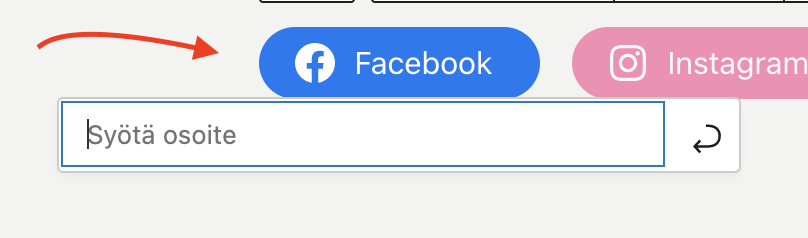
Avaa toisessa selaimessa haluamasi sosiaalisen median sivu, kopioi sieltä sivun osoite ja liitä se Syötä osoite ruutuun ja klikkaa mustaa nuoli kuviota syöttöruudun päässä. Linkki on siten asetettu ja ikoni toimii.
Linkin voi poistaa poistamalla verkko- osoitteen riviltä ja painamalla käytä- nappia. Napin ja linkin toimivuuden voi tarkistaa esikatselu toiminnon avulla.
Linkin nimen lisääminen
Klikkaamalla linkkiä voit asettaa ikonille nimen, haluamasi tekstin tai otsikon (label). Nimi (label) linkissä auttaa myös käytönlukijaa käyttäviä sivulla kävijöitä, sillä käytönlukija lukee käyttäjälle some kuvakkeeseen asetetun nimen.
Huomaa kuitenkin että kuten aiemmin linkin lisäasetuksissa on kerrottu, Näytä nimet kohta on oltava päällä jotta nimi tulee esille ikonin viereen. Oletuksena on aina linkin nimenä linkin nimi, kuten Instagram.
Kuinka asetat some kuvakkeelle nimen



